V tem vodiču se boste naučili, kako ustvariti privlačen banner za svojo skupino na Facebooku z orodjem Canva. Ne glede na to, ali ste začetnik ali že seznanjeni z oblikovanjem grafik, je ustvarjanje skupinskega bannera enostavno in hitro. V samo nekaj korakih lahko ustvarite edinstveno oblikovanje, ki ustreza vaši skupini in pritegne pozornost vaših članov.
Najpomembnejša spoznanja
Ustvarjanje skupinskega bannera v Canvi je preprost način, da vizualno izboljšate svojo skupino na Facebooku. Z nekaj kliki lahko dodate elemente, prilagodite besedila in spreminjate barve, da ustvarite edinstven banner. Canva ponuja številne predloge, ki vam lahko služijo kot navdih.
Korak za korakom vodič
Za ustvarjanje svojega bannera sledite tem enostavnim korakom:
Korak 1: Dostop do Canve
Najprej obiščite spletno stran canva.com. Tam morate ustvariti račun, če ga še nimate. Prijavite se, da lahko dostopate do številnih oblikovalskih funkcij.
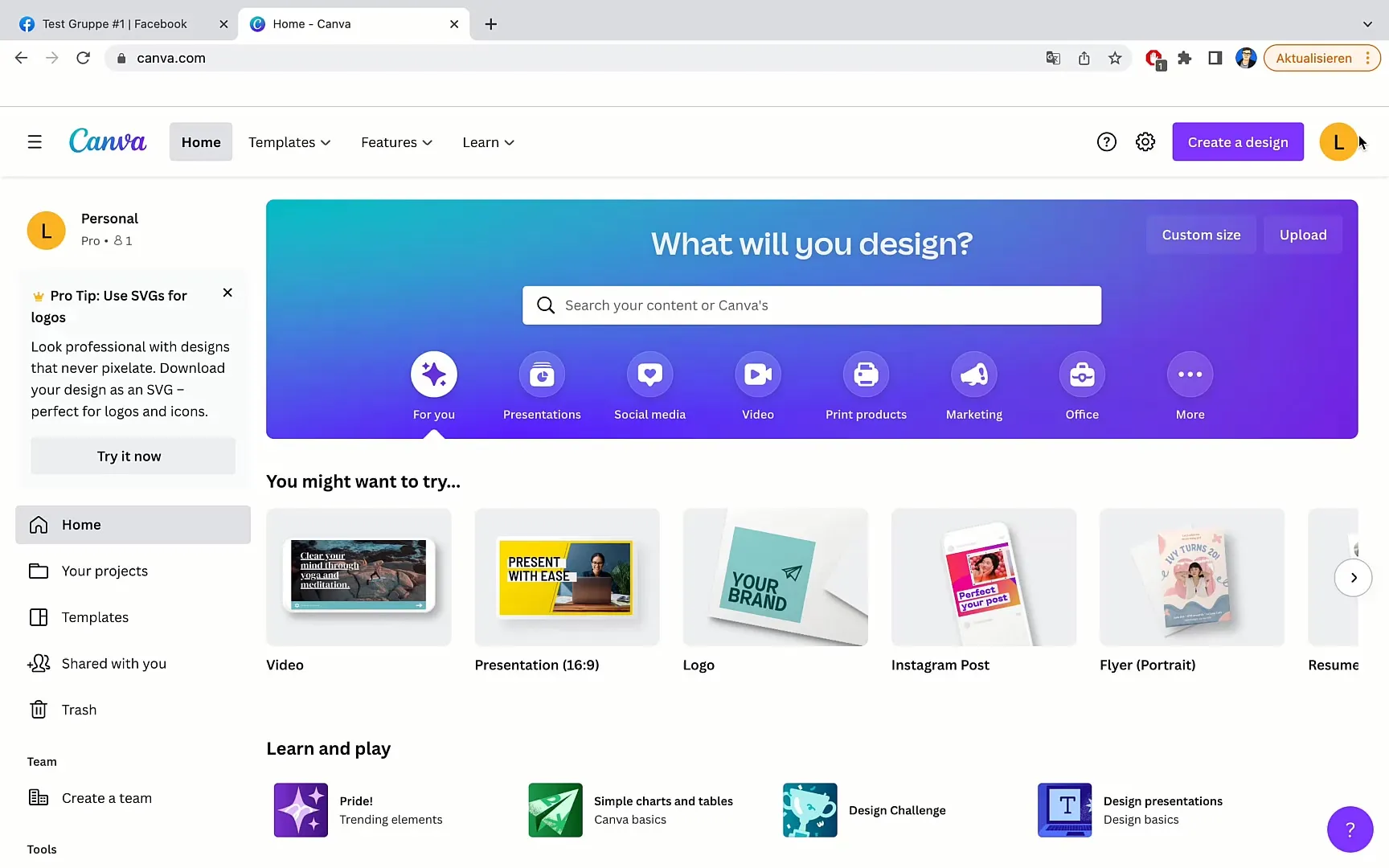
Korak 2: Uporaba funkcije za iskanje
Ko ste prijavljeni v svoj račun, pojdite v iskalno vrstico zgoraj in vnesite "Facebook skupina" ali "Facebook skupinski banner". Prikažejo se vam ustrezne predloge.
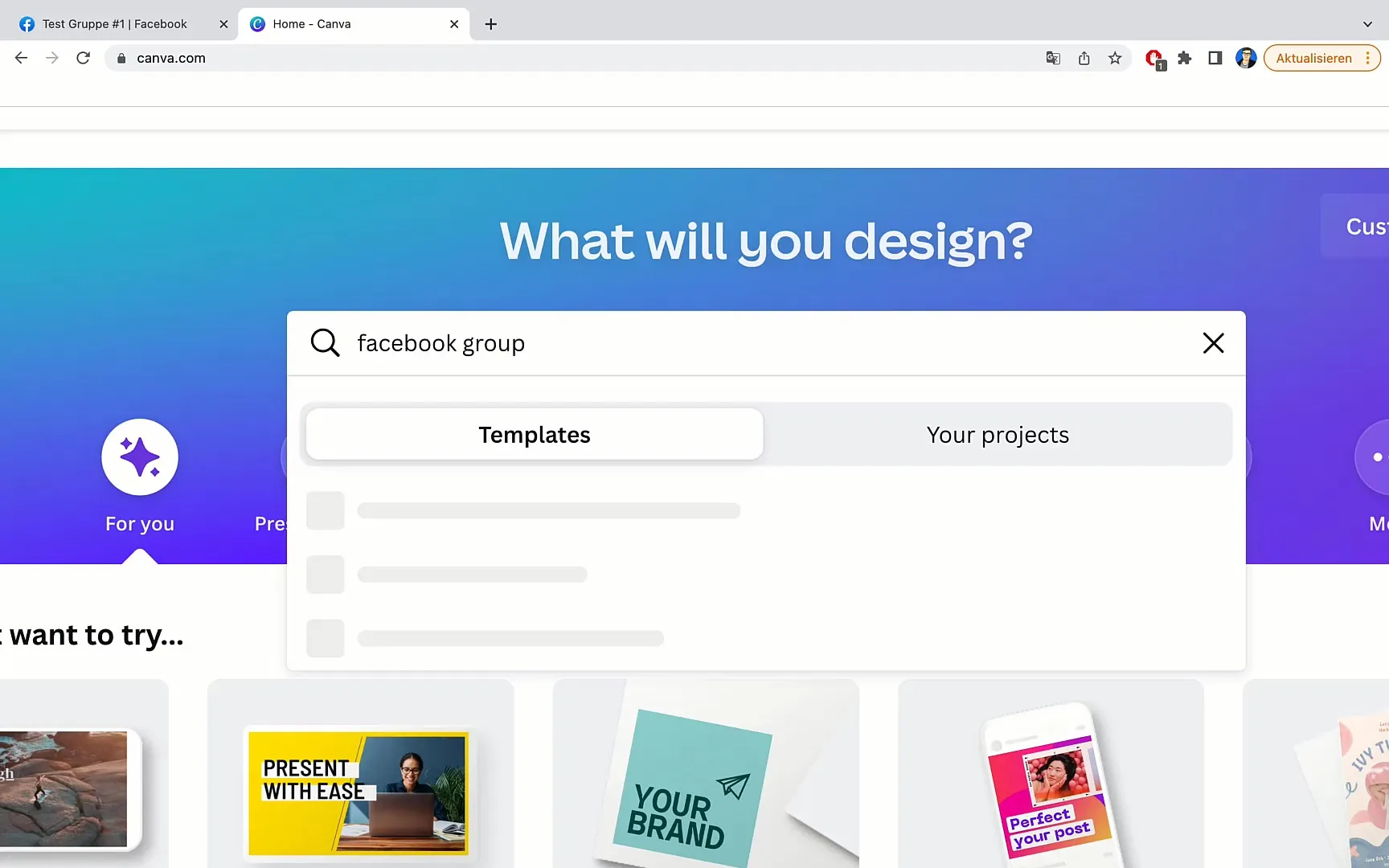
Korak 3: Izberite predlogo
Videli boste izbor predlog za bannerje. Izberite tistega, ki vam je najbolj všeč. Upoštevajte, da je treba velikost predlog prilagoditi, da bodo popolnoma ustrezali vaši skupini.
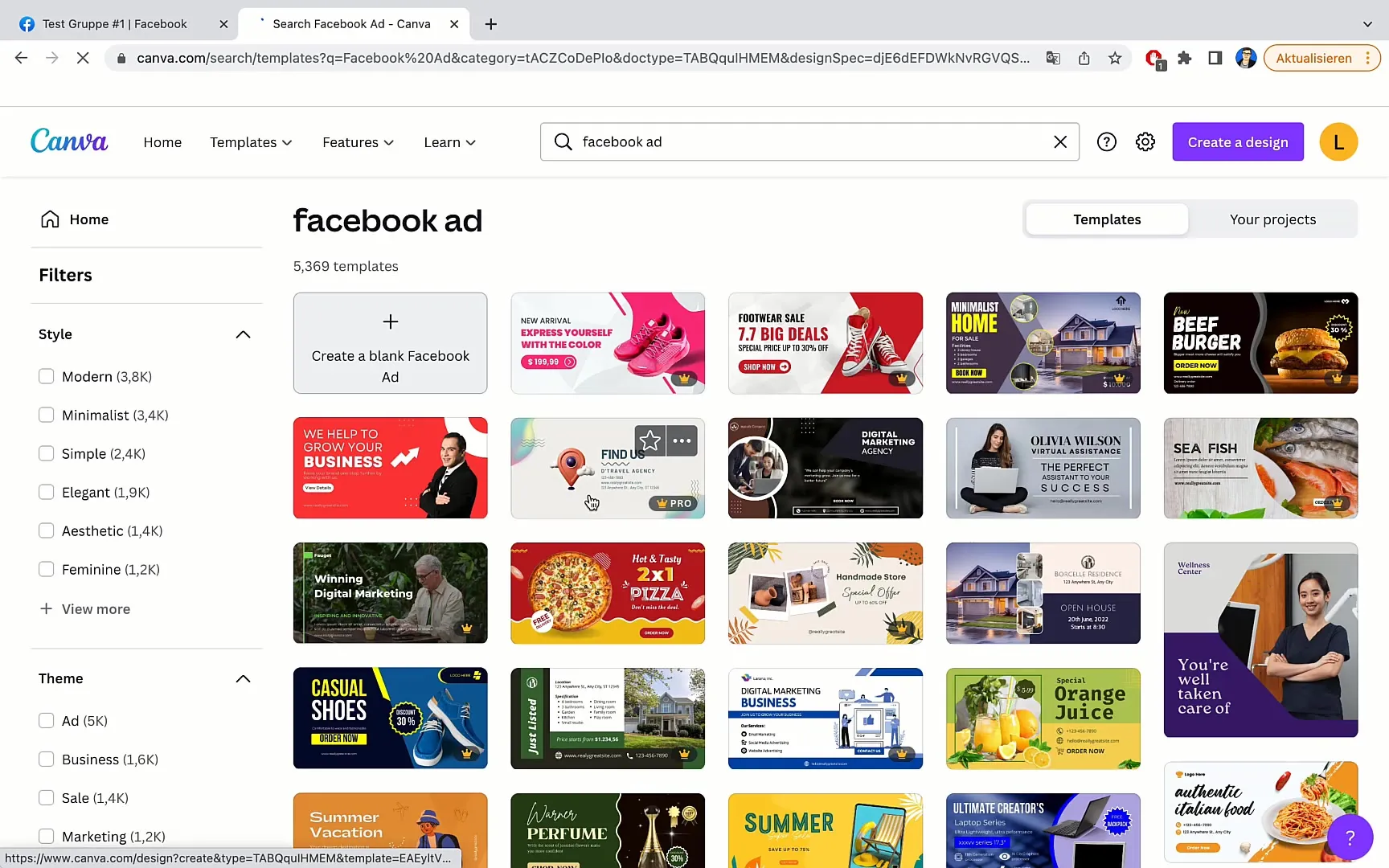
Korak 4: Urejanje bannera
Kliknite na izbrano predlogo, da jo uredite. Odstranite elemente, ki jih ne potrebujete, in premaknite želene vsebine v sredino, da se prepričate, da nič ne bo odrezano z vrha ali spodaj.
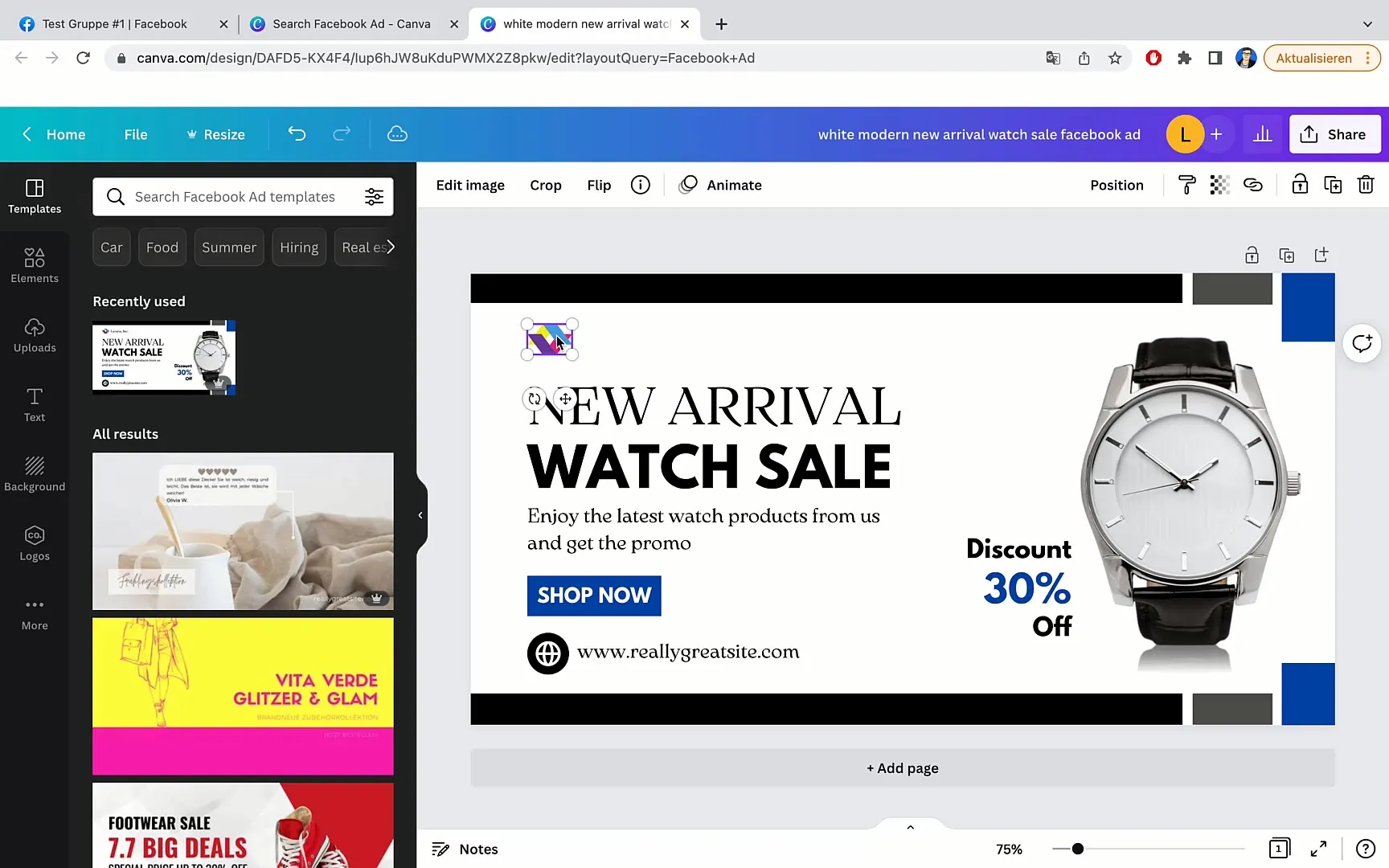
Korak 5: Prilagajanje besedila
Zdaj lahko prilagodite besedilo na bannerju. Zamenjajte zamenljiva besedila z lastno vsebino. Na primer, prilagodite vrsto svojega podjetja ali skupine ter dodajte relevantne informacije.
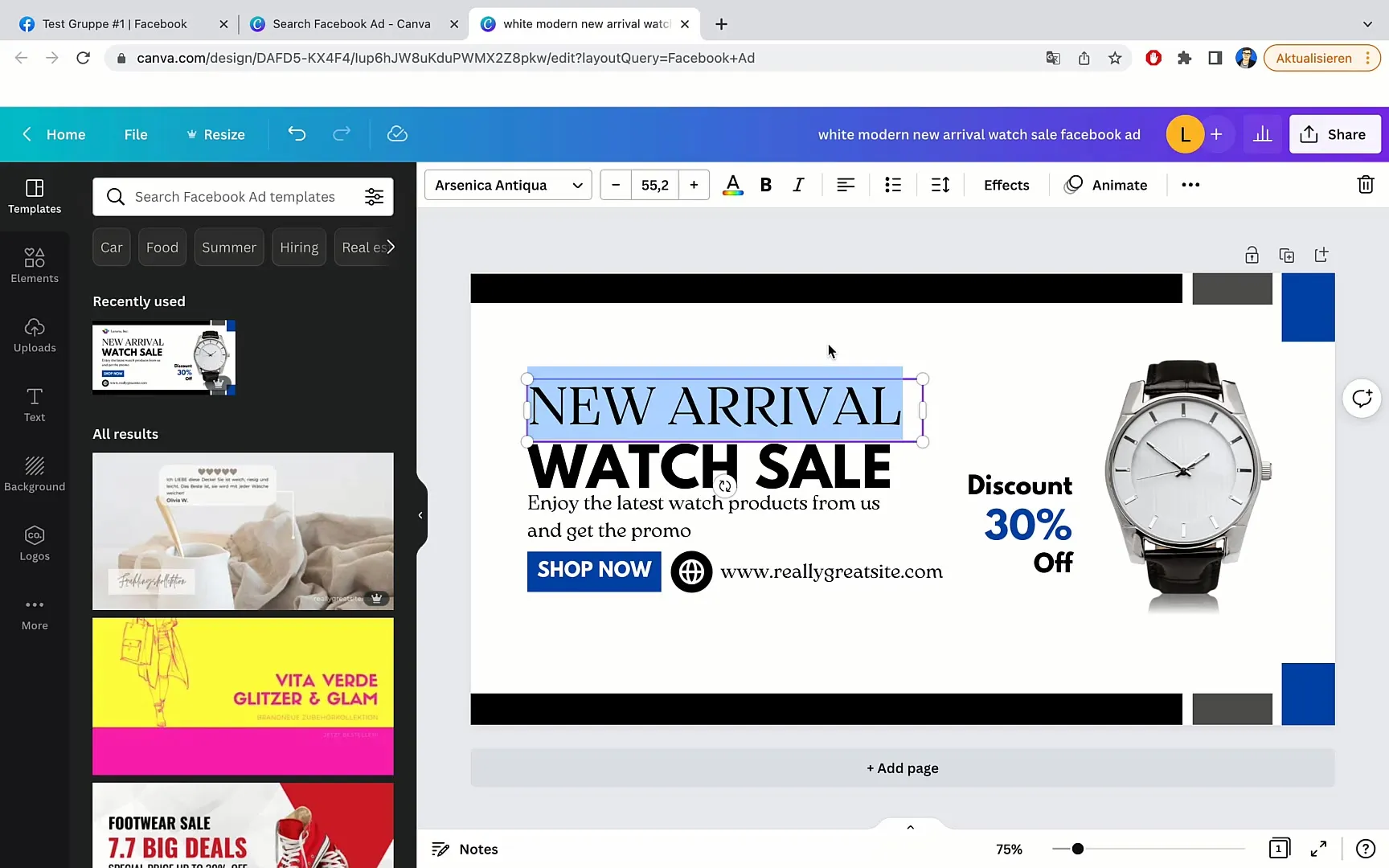
Korak 6: Zamenjava slik
Da bi bil banner bolj oseben, lahko zamenjate slike. Kliknite na trenutno sliko in jo izbrišite. Nato poiščite novo sliko v zavihku "Elementi" ali "Slike", ki se ujema s vašo skupino.
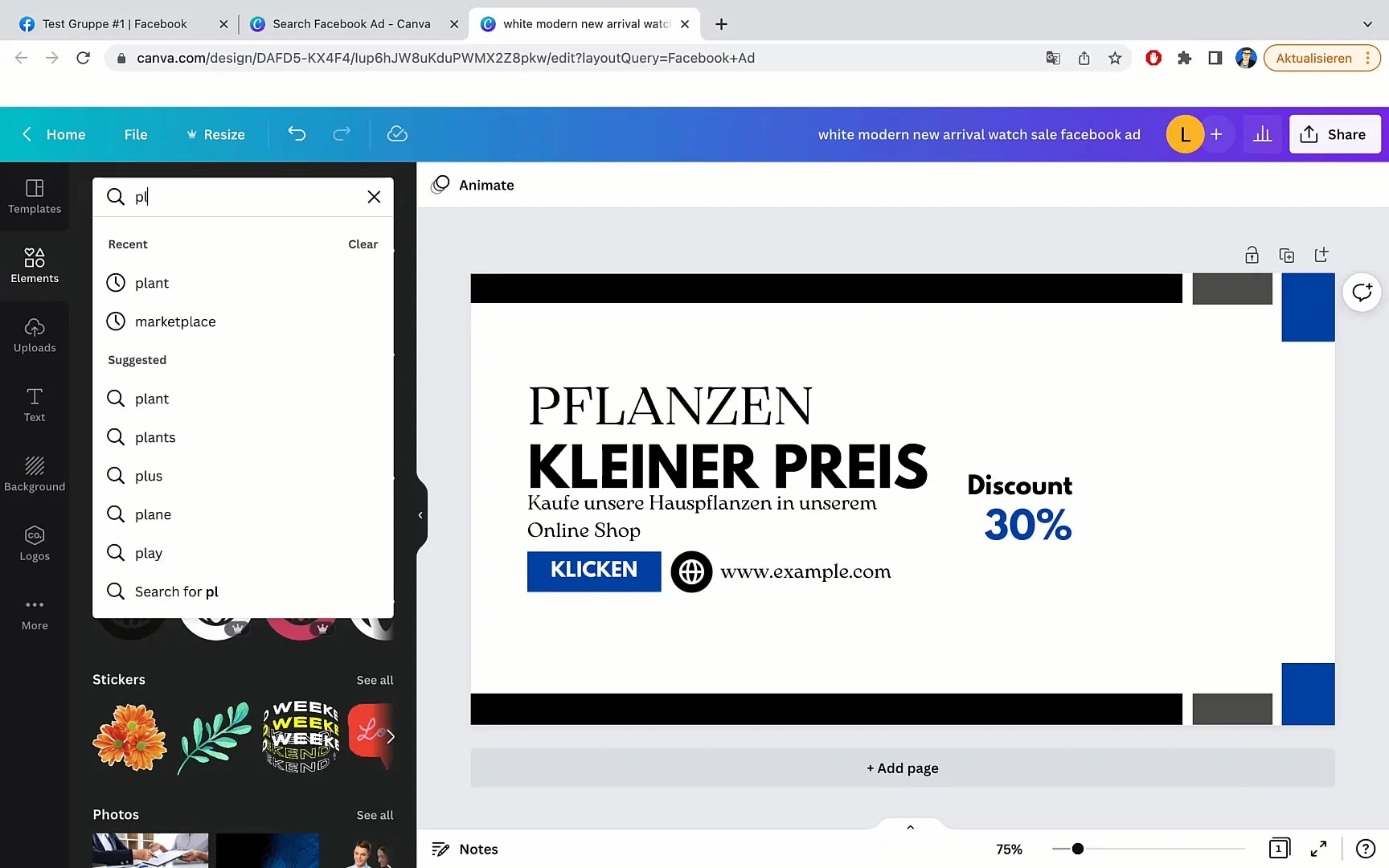
Korak 7: Prilagajanje barv
Za popolno oblikovanje lahko prilagodite barve polj besedil in gumbov, da se ujemajo z novo sliko. Izberite želeno barvo iz palete, ki jo zagotavlja Canva.
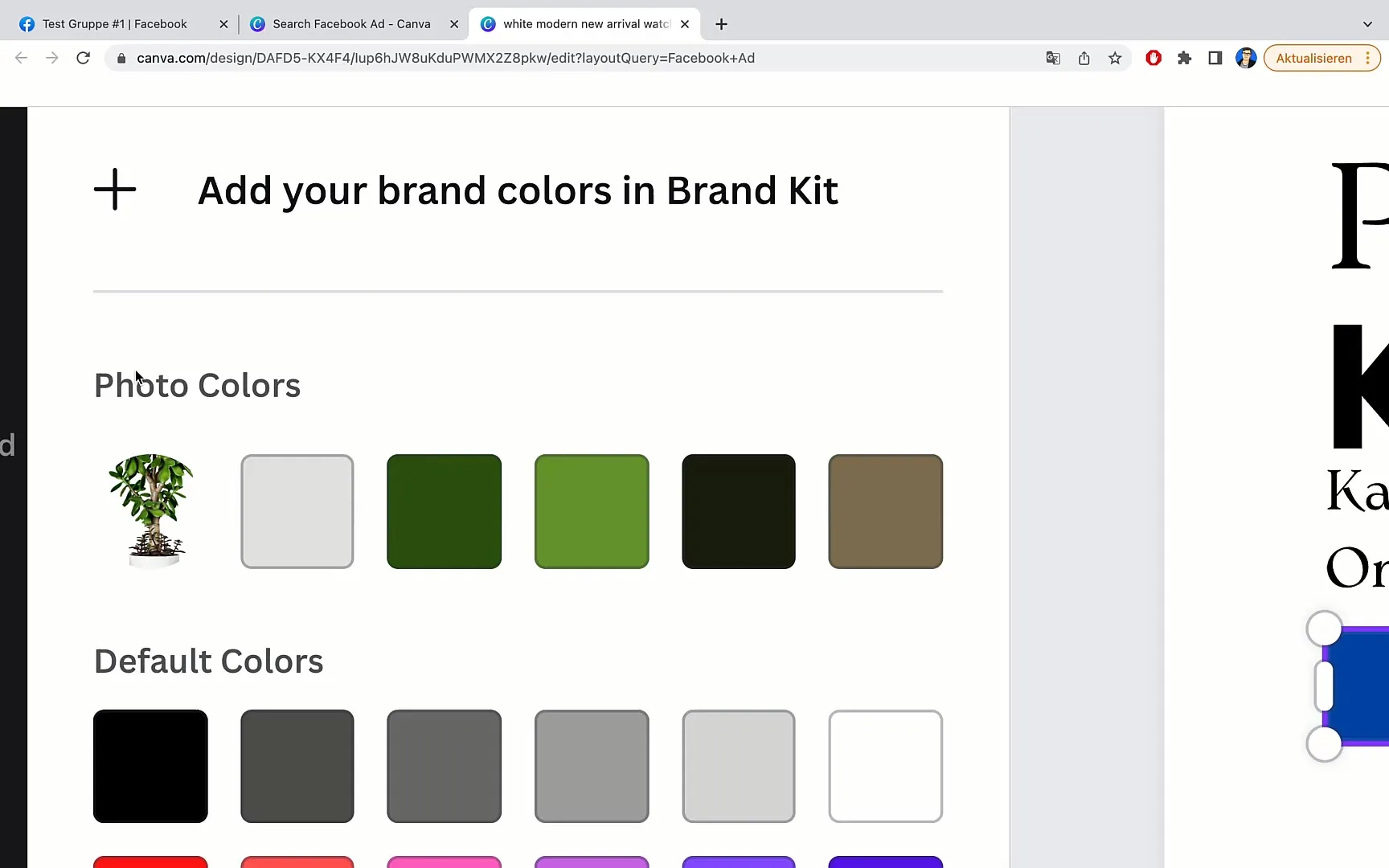
Korak 8: Končni dotiki
Preverite svoje oblikovanje in po potrebi spremenite pisave, velikosti ali razmike, da optimizirate celotno podobo. Poskrbite, da bo vse dobro poravnano in estetsko privlačno.
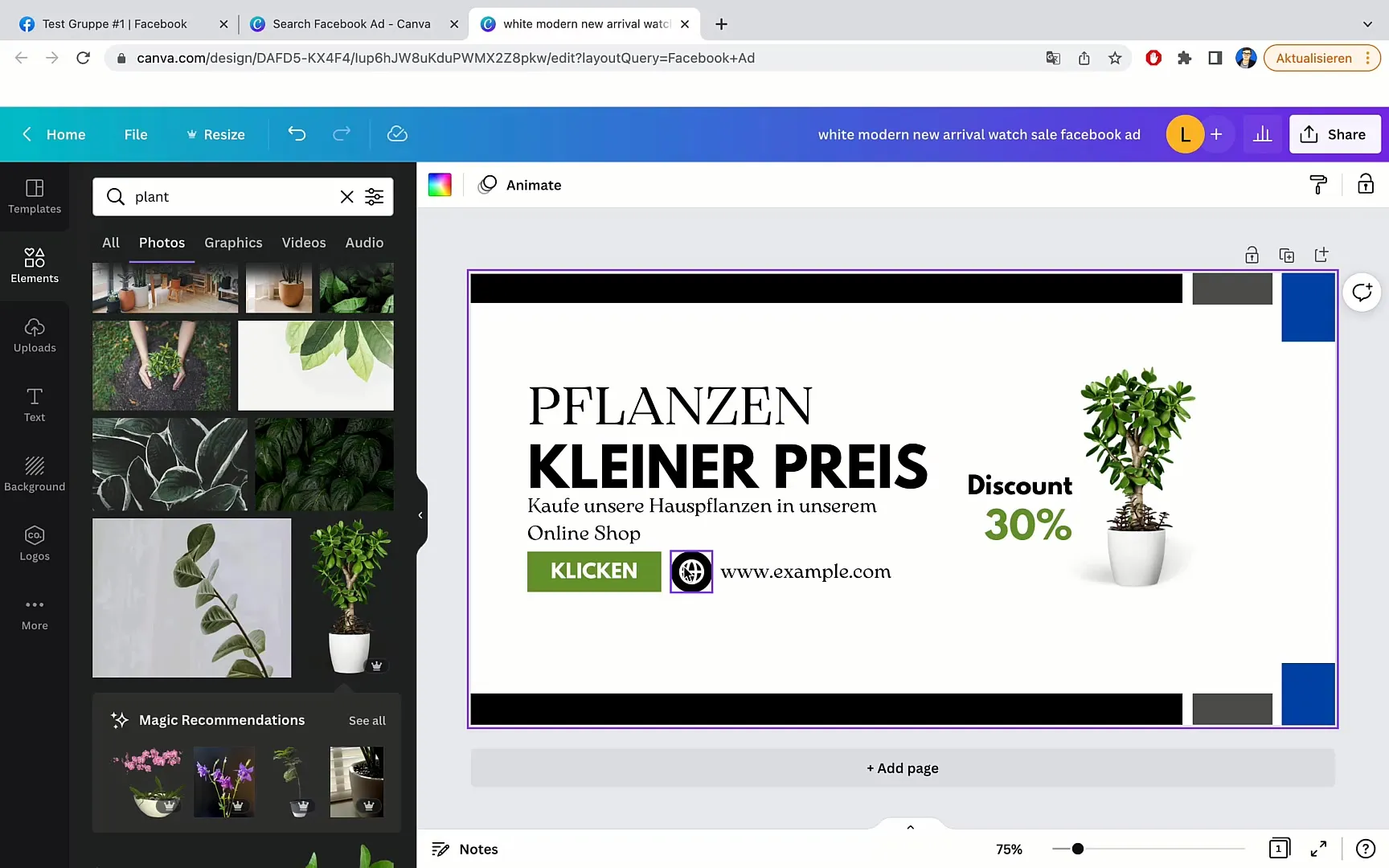
Korak 9: Prenos bannera
Ko ste zadovoljni z oblikovanjem, kliknite na "Datoteka" zgoraj levo in izberite "Prenos". Tu lahko nastavite kakovost in ločljivost. Izberite najboljšo možnost, da zagotovite visoko kakovosten banner.
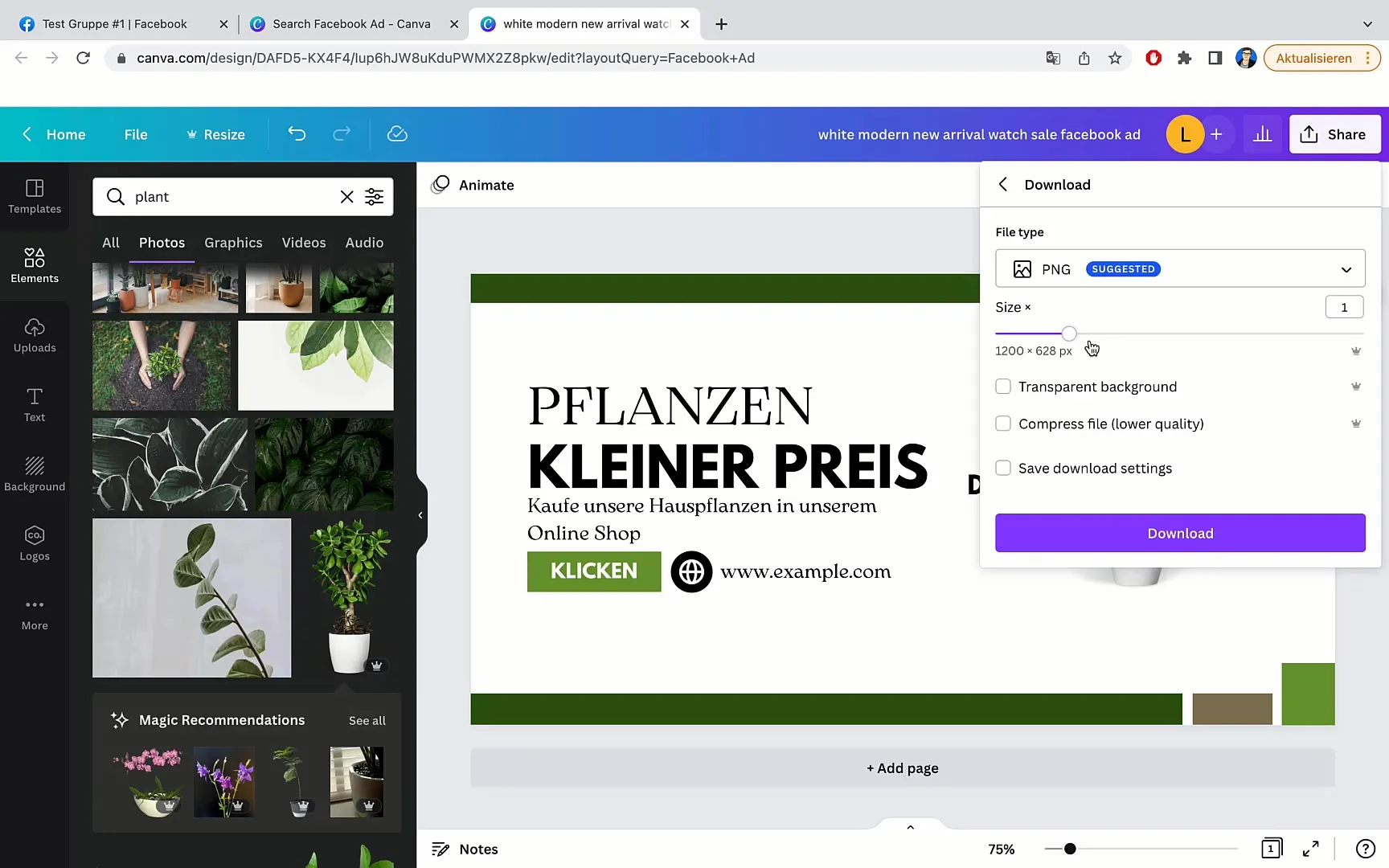
Korak 10: Naložite banner
Zadnji korak je, da naložite preneseni banner v svoji Facebook skupini. Pojdite v svojo skupino, in v polje za spreminjanje bannera ali naslovne fotografije naložite svoj novi dizajn.
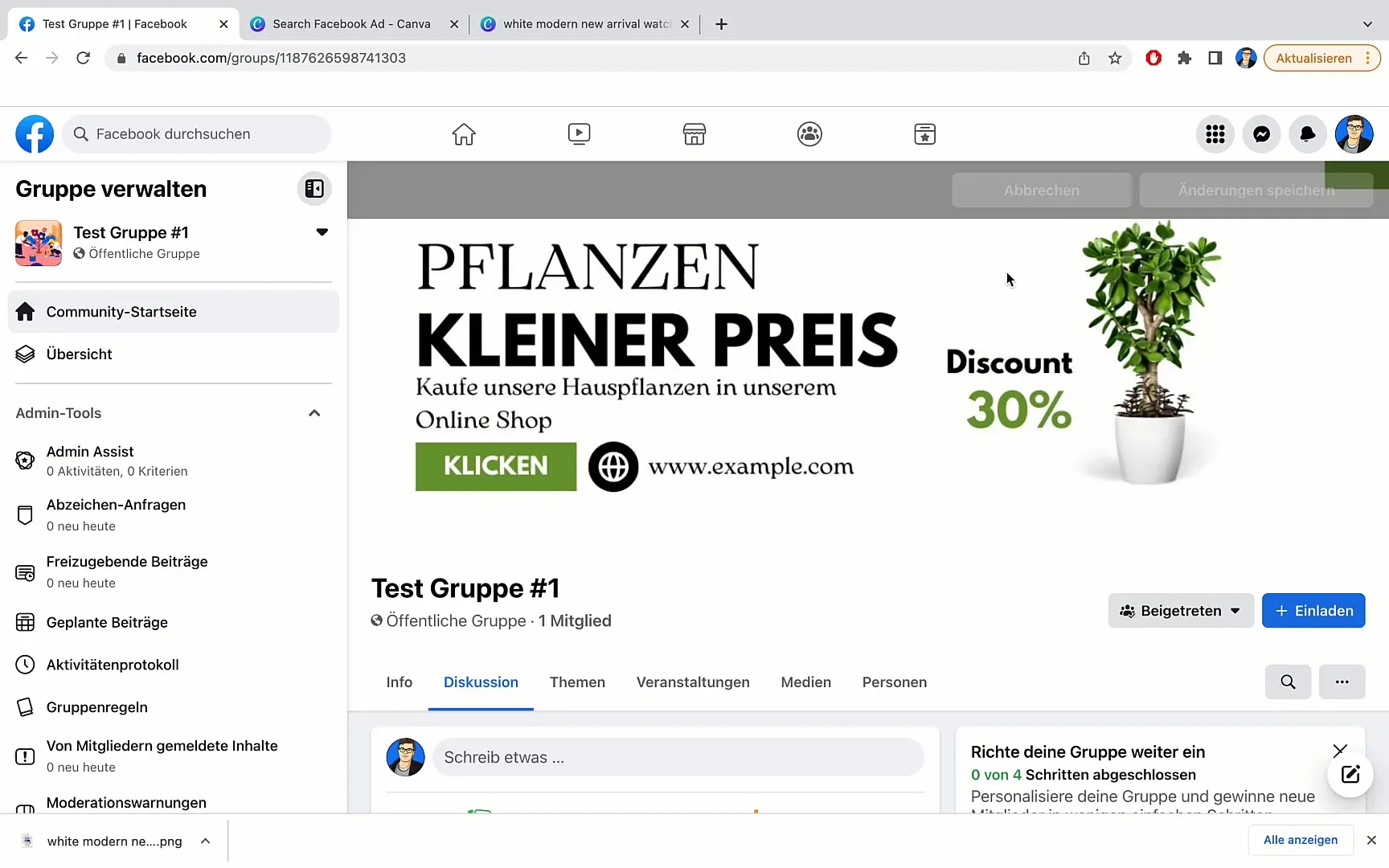
Povzetek
V tej vadnici ste se naučili, kako lahko v nekaj korakih ustvarite privlačen banner za svojo Facebook skupino z orodjem Canva. Od iskanja prave predloge do prenosa končnega dizajna - sedaj ste dobro opremljeni, da vizualno izboljšate svojo skupino.
Pogosto zastavljena vprašanja
Koliko časa traja ustvarjanje skupinskega bannera?Običajno traja od 10 do 30 minut, odvisno od vaše izkušnje in kompleksnosti oblikovanja.
Ali lahko uporabljam Canvo brezplačno?Da, Canva ponuja brezplačno verzijo z veliko uporabnimi funkcijami, ki so povsem zadostne za ustvarjanje skupinskega bannera.
Ali so predloge v Canvi prilagodljive?Da, vse predloge v Canvi so prilagodljive. Besedila, slike in barve lahko spremenite po svojih željah.


